Как изменить характеристики телефона без рута
Каждому из нас известен эффект новизны. Первые дни и даже недели ты обожаешь вещь, которую купил. Аккуратно с ней обращаешься, сдуваешь с неё пылинки. Но с течением времени вещь надоедает и иногда даже раздражает.
То же самое касается и наших смартфонов. Но смартфон, как правило, вещь довольно дорогая, и менять его очень часто могут только богатые люди. Если вы к таким себя не относите, то можно вернуть эффект новизны с помощью нового чехла. Также можно вернуть радость от пользования телефоном, сильно изменив его настройки и внешний вид системы.
Вы, наверное, уже слышали, что для серьёзных изменений в смартфоне нужно получать root-доступ, то есть полный доступ ко всем настройкам системы. Но это не так! Давайте посмотрим, как можно изменить ваш смартфон, не теряя при этом гарантии.
Меняем домашний экран
Чаще всего вы видите именно домашний экран своего смартфона. Ведь именно здесь расположены иконки программ, которые вам часто нужны. Также, скорее всего, здесь расположены важные для вас виджеты. А значит, начать изменять внешний вид системы вашего смартфона стоит именно с этого экрана.
Существуют десятки различных лаунчеров, которые изменят ваш домашний экран до неузнаваемости. Купили смартфон на Android, но захотелось попробовать Windows? Нет проблем, для этого есть специальный лаунчер. Кроме того, есть очень необычные лаунчеры, которые совсем не похожи ни на одну из систем. Существуют также лаунчеры, которые подстраиваются под ваши требования, но не один раз при настройке, а в каждый момент, когда вы пользуетесь своим телефоном. Советую вам также обратить внимание на подборку лучших лаунчеров от нашего автора Дмитрия Горчакова.
Хоть большинство лаунчеров ставят также свой набор иконок, не факт, что он вам понравится. Но у вас есть возможность выбрать такие иконки, которые придутся вам по душе. Мы уже знакомили вас на страницах Лайфхакера с наборами иконок для вашего смартфона.
Установите новые виджеты. Это также неплохой способ обновить домашний экран. Скорее всего, на вашем домашнем экране установлен виджет часов. Поменяйте его на более функциональный погодный виджет. У вас будет доступ к большему количеству информации с домашнего экрана. Например, у меня на одном виджете отображается время, погода и следующий будильник.
И последним штрихом изменения вашего домашнего экрана является, конечно же, установка новой заставки. Если у вас Android 5 с Material Design, то лучшим выбором будут обои в этом же стиле. Также у вас есть возможность поставить погодные обои. Они будут меняться в зависимости от того, какая погода за окном.
А сейчас немного о вредном, но красивом. Это я про живые обои. Вредно для аккумулятора вашего смартфона, но красиво для ваших глаз. На Лайфхакере вы можете найти инструкцию, как сделать живые обои самому.
Меняем экран блокировки
Вторым шагом к изменению внешнего вида системы вашего смартфона является смена экрана блокировки. Это именно тот экран, который вы видите, когда включаете свой смартфон. Начать можно с установки новой заставки локскрина.
Для этого экрана также существует большое количество специальных приложений. Они кардинально изменят внешний вид экрана блокировки вашего смартфона. Так же, как и с изменением домашнего экрана, вы можете придать локскрину стиль другой операционной системы. Например, поставить локскрин, который выполнен в стиле iPhone. Есть и более функциональные локскрины, которые умеют отображать погоду и другую информацию.
Устанавливаем новую клавиатуру
Пользуетесь исключительно той клавиатурой, которая была установлена по умолчанию? Или, может быть, вы давно пользуетесь какой-нибудь одной клавиатурой? Попробуйте что-нибудь новенькое. Благо для Android их существует огромное количество.
Есть клавиатуры, которые сильно отличаются от других даже подходом к набору текста. Есть настоящие зубры данной сферы — Swype и Swiftkey. Swype, по моему мнению, лучшая клавиатура для Android, которая только может быть.
Кроме замены клавиатуры, домашнего экрана и экрана блокировки, вы можете попробовать заменить ваши любимые приложения чем-нибудь новым. Например, вместо музыкального плеера, установленного по умолчанию, начать использовать более продвинутые приложения. В общем, способов изменить ваш смартфон существуют десятки, если не сотни. Какой выбрать — решать только вам. Мы лишь задали направление. Кто знает, возможно, эта статья спасёт ваш бюджет от ненужных трат.
Что делать если твой телефон не тянет тяжелые игры? Самым очевидным способом будет выкинуть этот кусок хлама и купить новый, но в наши дни игровой смартфон влетит в копеечку. Поэтому, для экономных есть и другой выход - разгон. Какой бывает, что дает, стоит ли это делать и как не спалить при этом свой телефон? Именно об этом сейчас и расскажу!
Начнем с того, что в видео выше постоянно будет мелькать Fortnite, настройки графики: 60 фпс, высокий уровень картинки. Запущено все на моем стареньком Xiaomi mi 9, а нужно это для демонстрирации практической пользы от всех описываемых манипуляций.
Для начала, перед тем как что-то разгонять проделайте банальную процедуру, очистите телефон, удалите все лишнее, почистите оперативную память, перезагрузите и так далее. Для подобных чисток существует масса разных приложений, но практического толка для игр от них нет, что наглядно показывает запись на экране. Фортнайт идет с теми же настройками, с той же плавностью и с тем же нагревом, так что это просто видимость и лишняя трата времени.
Поэтому если у вас прямые руки и полное понимание происходящего, то ставьте рут и специализированные программы типа Kernel Adiutor. Но помните, все это на свой страх и риск. Замена пользовательского ядра через кастомное рекавери, особенно на не очень популярном телефоне может привести к полному окирпичивание вашего устройства. А все старания, по сути, дадут лишь 10-20% процентов прибавки к тактовой частоте. Есть ли разница? Нет, не особо. Немного увеличился нагрев, но на фпс это не сказалось вообще никак. Запись у вас на экране и серьезно, все эти манипуляции и нервы не привели вообще ни к чему.
Но есть еще один способ и на этот раз с меньшим риском для вашего устройства. Получите доступ к режиму разработчика. Для этого у каждого телефона свой подход. Например, если это Xiaomi, то нужно просто 10 раз клацнуть на версию MIUI в разделе о телефоне, если это Huawei или Honor, то 10 раз на вкладку номер сборки и так далее. Гуглите именно для своего телефона.
Далее идем в меню разработчиков и ищем: ускорить работу GPU, включить 4x MSAA, отключить аппаратное наложение и в разделе «Скорость анимации» выберите значение x0,5 или даже x0. Все это взято с Honor, например на Xiaomi другие названия, а уж что будет у Samsung или Realme представить страшно, поэтому ищите похожие менюшки.
Все это действительно придает видимость ускоренной работы интерфейса. Но лишь видимость! Ускорение работы GPU активирует графический ускоритель при отрисовке двумерных элементов. Казалось бы, и что? А то, что активировав ускорение, вы заставите смартфон задействовать графический сопроцессор при обработке всех этих компонентов, а поскольку их в повседневной жизни встречается довольно много, то и прирост быстродействия будет заметен в большинстве задач.
Параметр 4x MSAA способен напрямую повлиять на ваше восприятие игр. Независимо от того, 2D игра запущена или 3D, этот пункт повышает контурную детализацию, минимизируя рябь и подергивания на краях объектов. Из-за этого создается ощущение более плавной обработки графики. По сути, это такой дешевый аналог режима 120 Гц, картинка в теории должна стать более плавной.
Отключение аппаратного наложения позволяет задействовать графический сопроцессор при отрисовке компонентов экрана, за счет чего высвобождается ресурс центрального процессора, и он больше не нагружается в базовых задачах.
Ну а изменение скорости анимации — это исключительно визуальный эффект, приложения не будут открываться быстрее, но из-за отсутствия анимации будет казаться что все летает.
Но есть ли в этом толк? В видео на этом моменте запущен фортнайт и это уже второй бой, телефон изрядно нагрелся, но по ощущениям действительно стало лучше, немного меньше фризов, чуть стабильнее фпс и при этом картинка осталась на том же уровне. Помните, что все манипуляции вы делаете на свой страх и риск и за сгоревшие мобилки я ответственности не несу.

В прежние времена вам нужно было получать рут-права на андроиде даже для того, чтобы сделать снимок экрана, но с тех пор мы прошли долгий путь. Мы так ушли вперед, что есть невероятные андроид-хаки, которые вы можете выполнять прямо сейчас, без наличия root-прав. Давайте взглянем на некоторые из них и рассмотрим самые простые способы выполнить их на вашем устройстве.
Полезные советы:
Клонирование приложений

Все мы испытывали дилемму в попытке настроить две учетные записи WhatsApp на одном устройстве и не могли этого сделать. Хотя рутирование и предлагало способ обойти эти ограничения, результат просто не стоил того. Благодаря изобретению Parallel Space теперь вы можете легко клонировать приложение и иметь две версии, установленные на одном устройстве.
Помогая вам управлять рабочими и персональными учетными записями WhatsApp, Facebook, Instagram и даже игровыми аккаунтами с одного устройства, вам больше не понадобится дополнительное мобильное устройство. Благодаря таким функциям, как режим инкогнито и защита конфиденциальности, вы можете заставить клонированное приложение спрятаться от чужих глаз и сохранить конфиденциальность ваших бесед.
Отслеживание местоположения GPS

Почти кажется фантастическим будущим, что устройство в вашем кармане может не только отслеживать ваше местоположение и отправлять его другим пользователям, но и может быть удаленно доступным из любого места. Вам даже не нужно стороннее приложение, чтобы получить эту функцию, так как Google встроил ее прямо в ОС Android с помощью Find My Device.
Запись голосовых вызовов

В прошлом, рутируя Android, появлялась возможность записывать звонки. Теперь та же самая функция может появиться на любом устройстве Android с такими приложениями, как Запись звонков, чтобы вы могли записывать разговоры по работе и даже личные звонки.
Созданный для автоматической организации входящих и исходящих вызовов, Запись звонков работает полностью в фоновом режиме. Вы можете настроить его для записи всех ваших вызовов или настроить избранные, чтобы записывались звонки только с определенными контактами. Самое приятное то, что вы можете легко обмениваться записанными звонками или даже архивировать их в облачные сервисы.
Полностью измените пользовательский интерфейс

Причиной, по которой разработчики пользовательских прошивок, такие как CyanogenMod, стали такими популярными, является то, что люди не любили ограничения пользовательского интерфейса, которые навязывали нам OEM-производители Android. Независимо от того, являетесь ли вы владельцем Galaxy, который хочет использовать стоковый Android или пользователем Google Pixel, который хочет освежить новые элементы дизайна, рутирование уже не является единственным вариантом.
Агрессивная экономия заряда батареи

Одной из серьезных проблем для устройств Android во все времена было то, что заряда батареи не хватало даже на один день. Когда-то рутирование андроид было довольно популярным, так как оно позволяло разгонять процессор, сокращать фоновые данные и, в свою очередь, сокращало потребление заряда батареи, чтобы продержаться весь день.
Появились такие функции, как Doze Mode, которые помогают сохранить заряд, а также приложения, такие как Greenify, предлагающие агрессивную экономию батареи. Показывая вам самые прожорливые приложения, и как вы можете ограничить потребление ими батареи, Greenify использует свой режим гибернации, чтобы увеличить время использования устройства.
Автоматизация задач и процессов

Когда вы говорите об автоматизации на Android, на ум приходит только зависящее от root приложение Tasker. Благодаря тому, что Google добавил множество настроек разрешений в Android 6.0 Marshmallow, появились такие приложения, как MacroDroid, который поможет вам более продуктивно использовать ваше личное устройство.
Концепция основана на триггерах, которые вы можете выбрать для включения или отключения приложения, службы или определенной функции на устройстве. Например, вы можете настроить приложение MacroDroid таким образом, что при включении Bluetooth-переключателя телефон автоматически запускает приложение Android Auto для ежедневных поездок.
Запись экрана
В то время как пользователи iPhone могут идти дальше и кому-нибудь другому хвастаться своей функцией записи с экрана, пользователи устройств Android наслаждаются ею уже много лет. Тем не менее, функция записи экрана теперь доступна для пользователей, которые не хотят получать рут-права, благодаря приложениям, таким как DU Recorder.
Почитать Обзор кастомной прошивки Clean Mod для смартфона Doogee X5 MaxПредлагая возможность записи в Full-HD 1080p на поддерживаемых устройствах, DU Recorder поставляется с поддержкой разной частоты кадров и даже параметрами аудиозаписи. Опции плавающего управления позволяют легко начинать запись с настройками воспроизведения, а также имеют легкий видеоредактор, встроенный прямо в приложение.
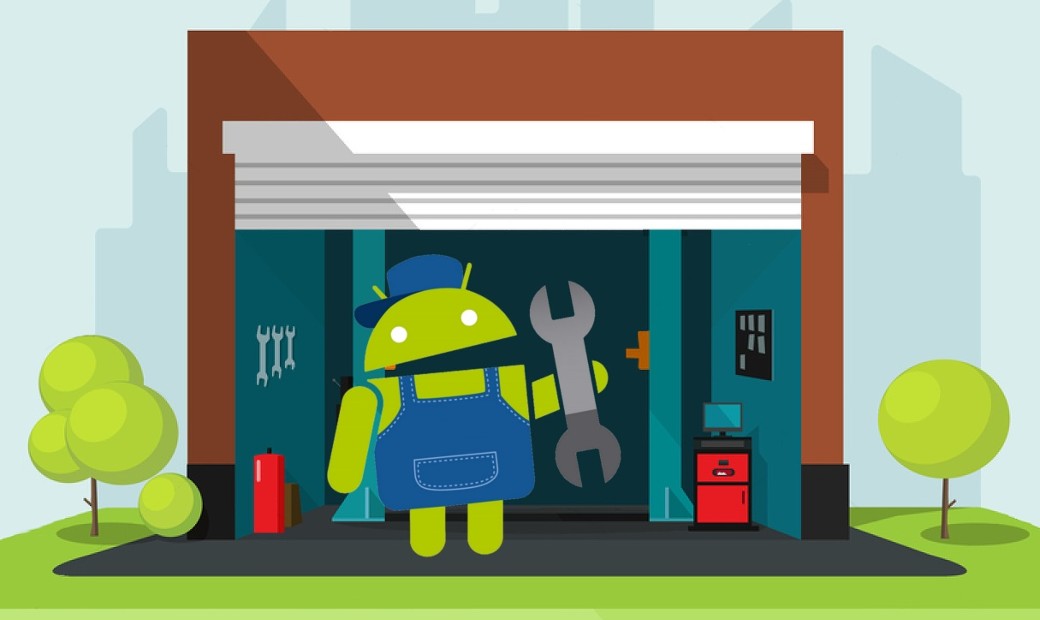
Многие продвинутые пользователи Android после приобретения нового девайса получают права root, чтобы тонко настроить смартфон и установить приложения, добавляющие полезную функциональность в ОС. На самом деле даже без root Android — очень гибкая и настраиваемая ОС, позволяющая изменять свой интерфейс и существенно расширять возможности. В этой статье мы собрали все самые часто задаваемые вопросы, касающиеся «допиливания» интерфейса Android и разблокировки его скрытых функций, и попытались ответить на них, не призывая взламывать устройство.
В прошивках некоторых производителей устройств есть поддержка многооконного режима. Мне говорили, что получить такую же функцию можно с помощью Xposed, который требует root. Есть ли другой способ?
Да, существует масса приложений, которые умеют работать в обособленных окнах. OGYouTube умеет не только скачивать видео в требуемом формате и качестве, но и показывать видео в плавающем окошке с изменяемым размером. Для просмотра видео из памяти устройства в плавающем окне прекрасно подойдет GPlayer.
Существуют даже приложения, содержащие в себе целый пакет приложений c плавающими окнами (от калькулятора до браузера). Floating Apps, например, насчитывает более дюжины различных программ в бесплатной и более тридцати в платной версии.
А еще есть такое понятие, как плавающие виджеты. C Floating выводит полезную системную информацию в плавающих окнах, которые отображаются поверх всех приложений. Кроме этого, C Floating может показывать виджеты и ярлыки (те, которые с рабочего стола!), а также недавно запущенные приложения.
Я слышал, в Android N появилась удобная функция для быстрого переключения между двумя запущенными приложениями (двойной тап по кнопке мультитаскинга). Можно ли получить нечто подобное на более ранних версиях?
Просто установи Last App Switcher. Переключать приложения можно через свайп вверх кнопки Home на смартфоне без физических клавиш навигации или удержанием кнопки Home на смарте с физическими клавишами.
Pintasking — еще один вариант быстрого переключения между запущенными приложениями, причем не двумя, а несколькими. Иконки запущенных приложений появляются на экране в прилипших к краю кругах. Бесплатная версия работает только с двумя приложениями.

Pintasking и два последних приложения
В прошивке Paranoid Android я видел функцию, которая позволяет скрыть кнопки навигации внизу экрана и использовать вместо них круговое меню. Можно ли получить нечто подобное без root?
Да. Такая функциональность есть в Pie Control. Однако, чтобы в нем заработали клавиши навигации, необходимо активировать приложение в меню «Настройки → Спец. возможности».
Скрыть строку состояния и клавиши навигации можно с помощью двух приложений. Immersive Full-Screen Mode стоит 100 рублей, но умеет автоматически скрывать строку состояния в выбранных пользователем приложениях. Hide System Bar или всегда скрывает, или всегда показывает строку. Единственный недостаток обоих приложений — при скрытии клавиш навигации клавиатура становится недоступна.

Круговое меню Pie Control
В кастомных прошивках в строку состояния можно добавить множество полезной информации. Можно ли сделать то же самое на стоке без root?
В строку состояния можно добавить дополнительные иконки с помощью следующих программ:
-
— текущая скорость передачи данных; — температура процессора (или аккумулятора); — заряд батареи в процентах; — показывает реальный уровень сигнала в dBm (нужно включить в настройках); — прогноз погоды и просто отличное приложение; — текущая загруженность и частота процессора.
Для мониторинга множества системных параметров можно использовать Cool Tool, но он отображает свое уведомление поверх всех окон, что может мешать в повседневном использовании.

Усовершенствованная строка состояния
Мне говорили, что прошивка CyanogenMod позволяет тонко настроить светодиод так, как мне нужно. Теперь мне придется ставить CM?
Вовсе нет, Light Flow позволяет задать частоту мерцания светодиода и настроить цвет для каждого приложения индивидуально. А еще выбрать режим вибрации, звуки уведомления и даже мигания вспышкой.

Экран настройки светодиода
В Motorola Moto X дисплей включается автоматически, когда берешь смартфон в руки или получаешь уведомление. Существуют ли приложения, реализующие подобную функциональность?
Да. Есть прекрасное приложение acDisplay. Оно автоматически включает экран, когда ты поднимаешь устройство со стола (акселерометр) или вытаскиваешь из кармана (датчик приближения). После появления уведомления дисплей автоматически включается на пять секунд. Это время можно увеличить, но следует помнить, что слишком большой тайм-аут может привести к повышенному расходу заряда аккумулятора.

Экран уведомлений
Можно ли запускать отдельные разделы, экраны, табы приложений сразу с рабочего стола?
Да, можно. QuickShortcutMaker умеет это делать.
Приведем простой пример его использования. Допустим, ты хочешь иметь на рабочем столе ярлык, который бы сразу открывал пункт настроек «Память» (для быстрого извлечения флешек). Окей, открываем QuickShortcutMaker, выбираем «Настройки». На экране появится огромный список активити. Внимательно смотрим на строки вроде com.android.settings/com.android.settings.Settings$StorageSettingsActivity . В данном случае нас интересует строка после знака $. Это название активити. Обычно оно интуитивно понятно. Теперь нажимаем на это активити и выбираем «Посмотреть» — активити запустится. Чтобы добавить его иконку на рабочий стол, выбираем «Создать».
В некоторых случаях можно найти активити, которые открывают скрытые меню. В ряде смартфонов в списке могут встретиться приложения, которые не отображаются в общем меню лаунчеров.
В iOS классная панель управления. Хочу такую!
Поставь Quick Control Panel. Сразу предупредим, что интерфейс у этой проги не выглядит так современно и красиво, как на iOS, зато возможностей здесь хоть отбавляй. Вызывать панельку свайпом на девайсах с наэкранными клавишами неудобно. Проблема решается выбором этой программы как программы по умолчанию для свайпа вверх по клавише Home.

Quick Control Panel
Мне неудобно возвращаться на рабочий стол для запуска приложений. Есть ли более быстрые и удобные способы сделать это?
Конечно. Например, Omni Swipe. Она представляет собой меню с часто используемыми и недавно запущенными приложениями, инструментами (фонарик, настройка яркости экрана, громкости звука и прочее), которые можно будет легко запустить из любого экрана простым свайпом из правой или левой нижних частей экрана или с помощью маленькой белой точки (задается в настройках).
Лайфхак: красиво оформленный, но бессмысленный таск-киллер, который включается по циферке в правой части экрана, можно отключить. Для этого необходимо перейти в настройки программы и выбрать «Плавающее окно → Всплывающее окно для улучшения». Экран, надоедливо возникающий во время зарядки, тоже можно отключить: «Расширенные настройки → Суперзарядка».

Так выглядит выбор приложений
Можно ли хоть как-нибудь идентифицировать неизвестного звонящего абонента?
Да. И если повезет, можно даже имя и фамилию узнать. В этом тебе поможет Truecaller — наиболее популярный сервис для определения имени абонента при входящих звонках и блокировки спама из создаваемой пользователями базы данных (эти функции включаются в настройках). При первом включении потребует ввести имя, фамилию и номер. Введенные данные попадут в базу данных сервиса и будут отображаться другим пользователям, если ты им позвонишь. Truecaller умеет определять оператора и регион по номеру телефона, но надписи и названия операторов показываются на английском без логотипов.
Также есть приложение «Сотовые операторы». Оно отображает логотип оператора связи, его регион с общеизвестным названием. База данных с номерами обновляется каждый месяц. Доступна подробная информация о странах: Абхазии, Армении, Беларуси, Казахстане, Таджикистане, Узбекистане, Украине, Южной Осетии.

Truecaller (вверху) и «Сотовые операторы» (внизу)
На смартфонах и планшетах очень неудобно набирать текст. Ставил различные клавиатуры из маркета, а возможностей в них недостаточно!
К сожалению, набирать текст на сенсорном экране вряд ли когда-нибудь станет удобнее, чем на физической клавиатуре. Но есть программы, которые смогут облегчить страдания.
-
. Предназначена для быстрого ввода часто используемых слов или словосочетаний. Например, для ввода «Привет, как дела?» можно просто набрать «пкд» и нажать на галочку. Автозамену можно включить пунктом Expands immediately отдельно для каждого сочетания, и тогда текст будет заменяться автоматически без нажатия на галочку, но кнопка «Отменить» останется доступной. Бесплатная версия позволяет задать не более десяти сокращений. . Запоминает все символы, которые ты вводил в различные текстовые поля в приложениях, и реализует аналог Ctrl + C, Ctrl + V, Ctrl + Z, Ctrl + Y, Ctrl + F (только во введенном тексте) на сенсорном экране. . Ты замечал, что в Android очень часто невозможно просто взять и скопировать текст? Даже из YouTube, Facebook или настроек? С этим приложением ты забудешь о такой проблеме. Оно может копировать любой текст почти откуда угодно. Теперь не придется переписывать текст на бумажку, делать скриншот и часто переключаться между приложениями, чтобы зафиксировать нужное слово, фразу или название.
У меня очень медленный мобильный интернет, поэтому каждый раз, когда я нажимаю ссылку в каком-то приложении, мне приходится долго ждать загрузку страницы. Можно ли сделать так, чтобы она загружалась в фоне, а окно браузера появлялось, только когда загрузка завершена?
Flynx также загружает страницы в фоне с выводом прогресса на экран. Плюс умеет отображать страницы в специальном режиме для чтения (только сама статья с картинками). При желании можно изменить цвет фона и размер шрифта. Если этот браузер выбран по умолчанию для открытия ссылок, то с помощью двойного тапа ты отправляешь ссылку в список статей для отложенного чтения, так что статья будет доступна даже офлайн.

Brave Browser
А какие интересные программы еще существуют?
-
. Позволяет одним нажатием открыть ссылку в одном приложении, а тапом и свайпом — в другом. В бесплатной версии можно задать только один тап и тап + свайп вправо. . Запись телефонных разговоров. По умолчанию автоматически пишет все разговоры. . Запись видео с экрана устройства. Работает только на Android 5.0+ (требует SDK 21+).
Заключение
Android — очень простая и удобная операционная система. Вместе с тем она обладает огромным потенциалом расширения возможностей твоего девайса. Однако имей в виду, что каждый описанный в статье твик так или иначе будет тратить ресурсы процессора и батареи, поэтому все должно быть в меру.
Читайте также:


